GIF助手首页==》设置(右上角) ==》输入激活码会弹出购买或者激活的对话框。(如果不明白操作,可以点击如何购买激活码先查看购买帮助指南再进行购买)
点击复制设备码并购买。
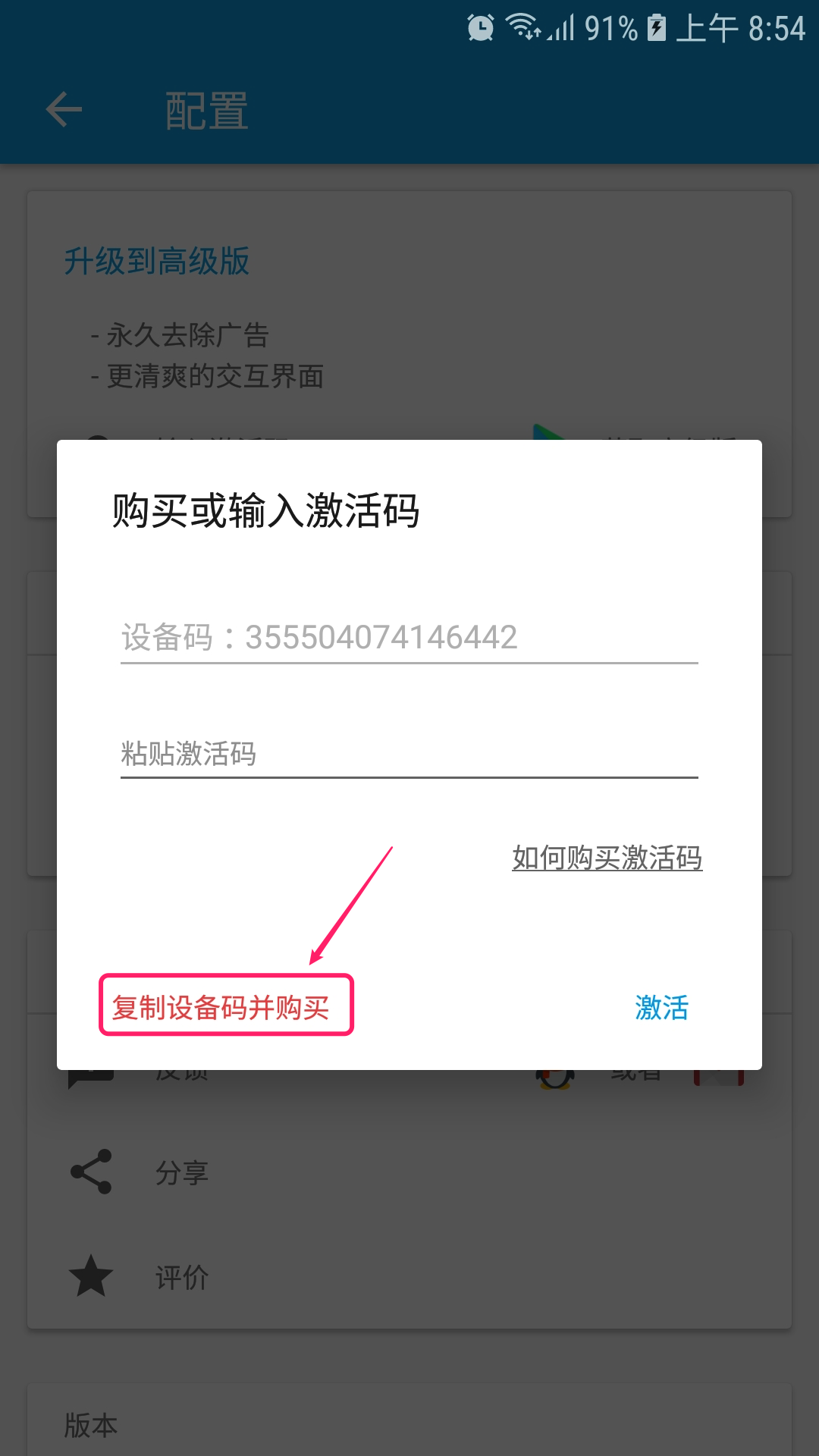
此时会进入到GIF助手的微店,选择GIF助手激活码。
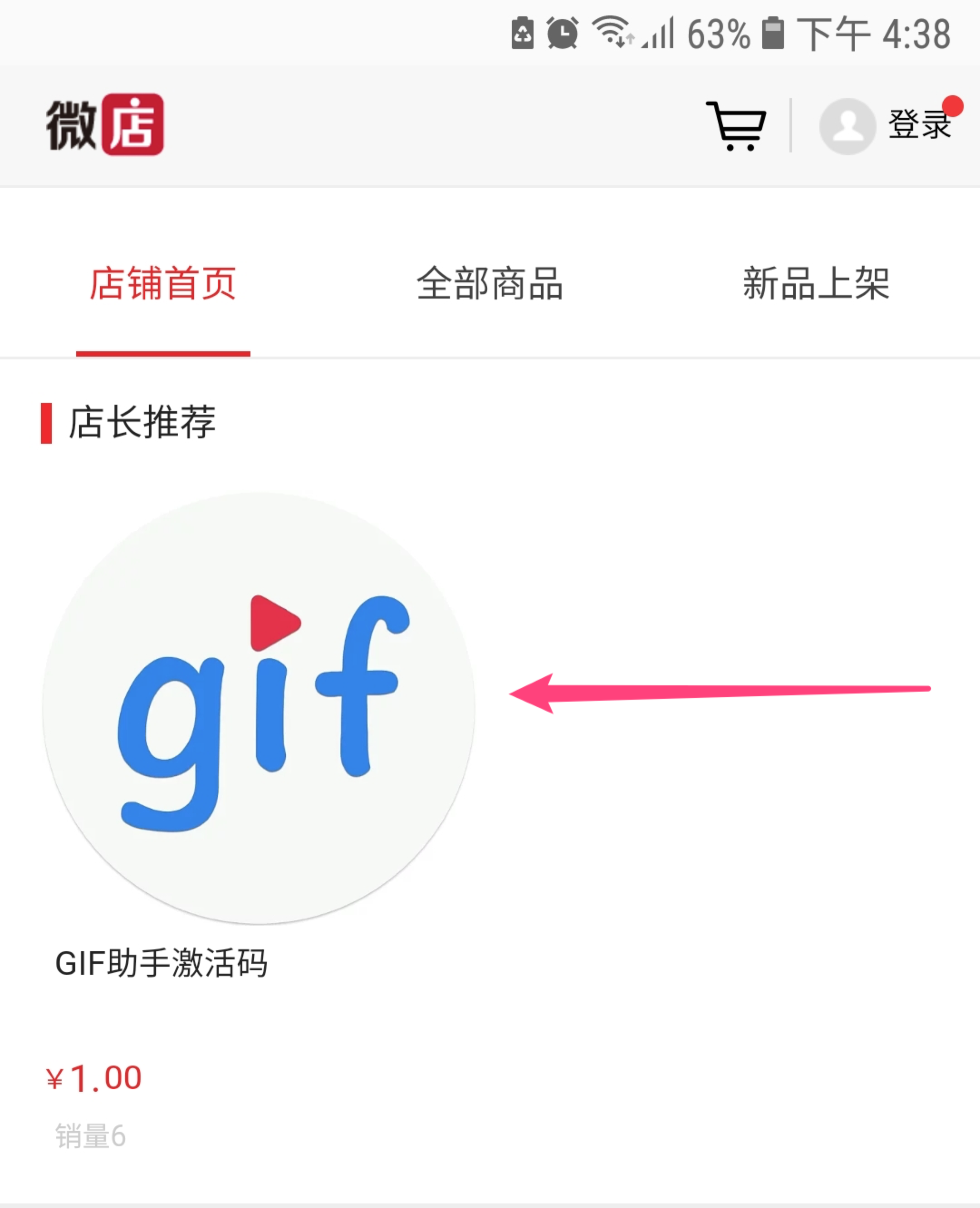
选择你需要的类型,你可以选择永久、一个月或者半年。然后点击确定。
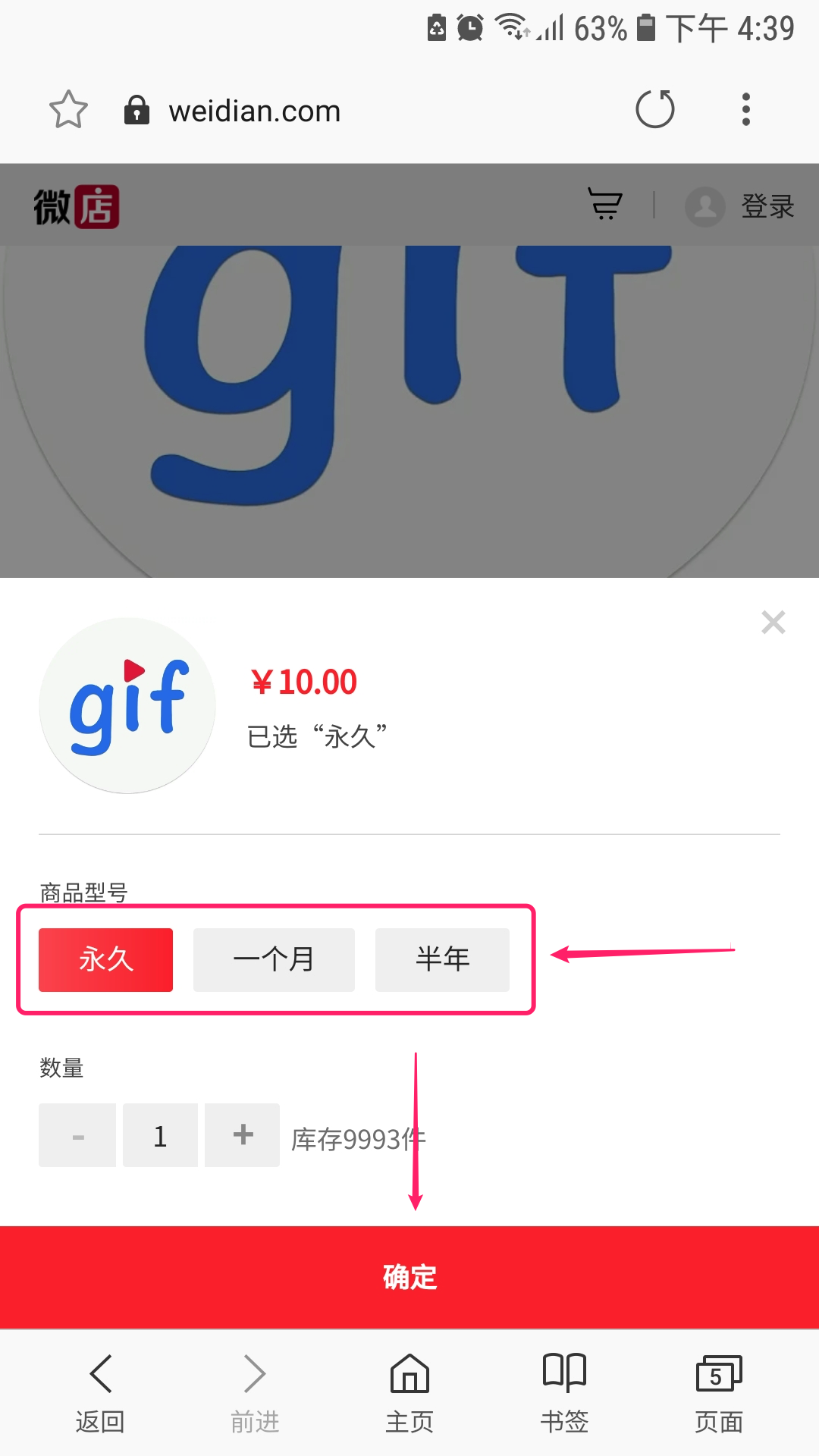
此时是付款提交订单页面,请按照如下步骤操作:
- 填写收货地址(这个是微店要求的,实际是在线发送激活码,不会用到你填写的地址)
- 在留言里,长按粘贴设备码,这里必填
- 微信号:这个可选,留下你的联系方式就行,微信,邮箱都可以。不填则激活码默认发到微店的聊天里。
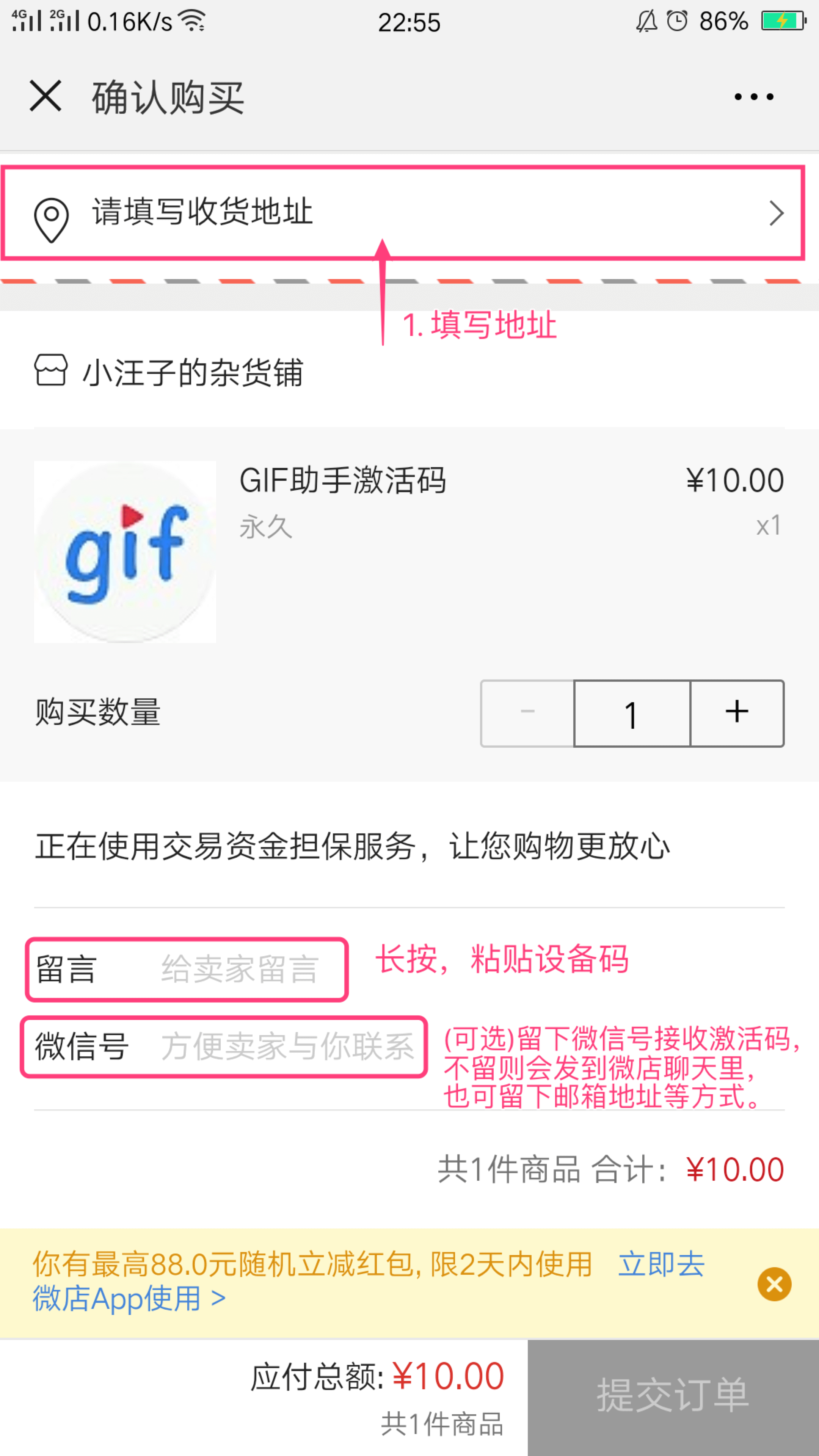
激活码是一长串的字符,和Windows之类的激活码很像。拿到激活码后,复制激活码,回到GIF助手中:
- 将激活码粘贴到文本框中
- 点击激活按钮

激活成功!
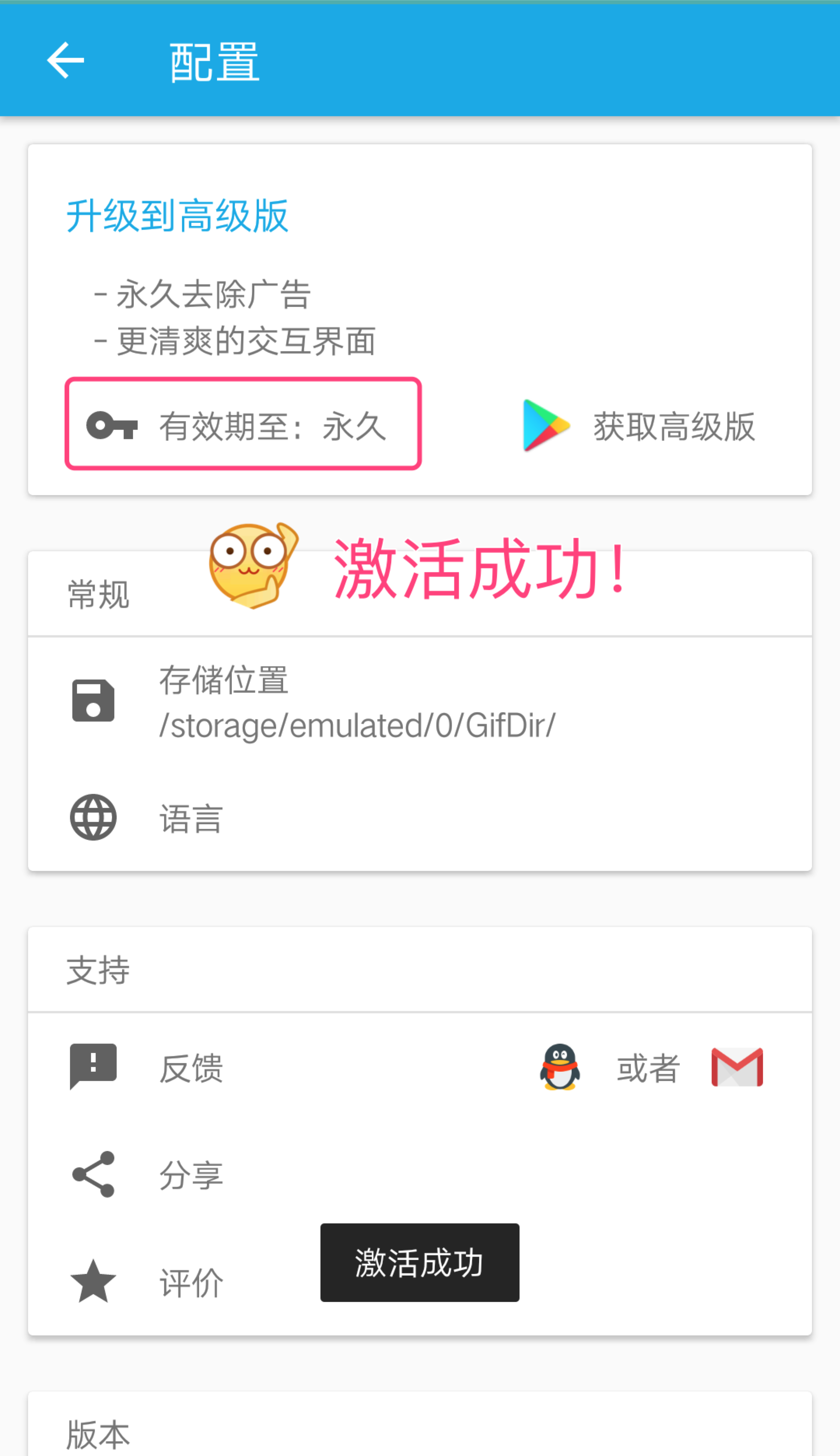
如果激活失败请联系我们。